Ev Ağı 101: Port Yönlendirme Nedir?
Layman terimleriyle, liman yönlendirmeİnternet trafiğinin belirli bir bilgisayara veya uygulamaya daha hızlı ve verimli bir şekilde akmasına izin verin. Video oyunlarında gecikme yaşadıysanız veya sunucuya bağlanamayan bir uygulamanız (Skype veya Netflix gibi) varsa, bağlantı noktası yönlendirme yardımcı olabilir.
Limanın daha teknik anlaşılması içiniletme, ev ağınızın İnternet ile nasıl iletişim kurduğunu anlamanıza yardımcı olur. Tüm bunlarla ilgilenmiyorsanız, Yönlendiricinizdeki Bağlantı Noktalarını Yönlendirme bölümüne atlamaktan çekinmeyin.
IP Adresleri ve Ağ Adresi Çevirisi (NAT)
İnternete bağlı her cihazın kendi IP adresi vardır. Bu IP adresi kullanılır, böylece bir sunucu hangi cihaz bilgi göndermek için (“paketler”).
Her IP adresi ayrıca bağlantı noktalarına ayrılır. Bu bağlantı noktaları cihaza hangi uygulama paketi göndermek için.
Örneğin, bilgisayarınız ulaşmak istediğindegoogle.com, Google’ın IP adresine bağlanacaktır: 74.125.224.72. Daha açık olmak gerekirse, web tarayıcınızın (örneğin Chrome'un) Google’ın web sunucusu uygulamasına bağlanması için, HTTP bilgilerinin (yani web sayfaları) iletilmesinde kullanılan standart bağlantı noktası olan 80 numaralı bağlantı noktası üzerinden bağlanabilir. Dolayısıyla, tarayıcınızı Google.com'a yönlendirdiğinizde, aslında 74.125.224.72: 80 (IP adresi:Liman).
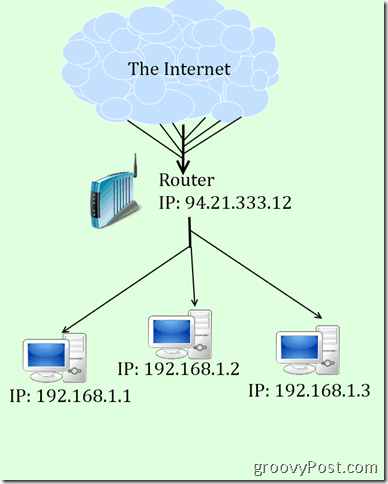
Bu net değilse, bir mektup gibi düşünün1.000 çalışanı olan bir ofis binasına gönderiliyor. Sokak adresini zarfın üzerine koymak posta odasına girer, ancak posta odası 1.000 çalışandan hangisinin mektubu aldığını bilemez. Bu yüzden koydun ATTN: Genel Yayın Yönetmeni, groovyPost adrese ek olarak. Bu şekilde, posta odası onu Brian Burgess'e götürmeyi bilir. Bu ATTN olmasaydı, posta adamı küplerden yukarı ve aşağı yürümek zorunda kalacaktı ve birisinin o gönderenden bir mektup bekleyip beklemeyeceğini soracaktı. Büyük olasılıkla, asla hedeflenen alıcıyı bulamaz.
Evinizde, cihazınıza bağlanan cihazİnternet büyük olasılıkla yönlendiricinizdir. Bir ofis binası için posta odası gibi, yönlendiriciniz de evinizdeki ve Internet'teki tüm bilgisayarlar, akıllı telefonlar ve tabletler arasında bir aracı görevi görür. Bunu yapmak için yönlendiriciniz ağınızdaki her bir cihaza özel IP adresleri atar. Bu özel IP adresleri İnternet tarafından görülemez. Bunun yerine, bilgisayarınız için hedeflenen tüm paketler yönlendiriciye gönderilir, bu da hangi bilgisayarın ne aldığını sıralar. Buna ağ adresi çevirisi (NAT) denir.
Liman Yönlendirme
NAT'ın sınırlamalarından biri, sunucular veİnternet'teki istemciler bilgisayarınız için özel IP adresinin ne olduğunu bilmiyor. Dolayısıyla, verileri doğrudan bilgisayarınıza gönderemezler. Bunun yerine, yönlendiricinize gönderecekler ve her şeyin çözüleceğini umuyorlar. Yaygın uygulamalar için sıralanır (sonunda). Ancak, oyunlar ve eşler arası istemciler gibi daha az yaygın uygulamalar için, yönlendirici hangi bilgisayarın veri alması gerektiğini anlayamayabilir ve bağlantı başarısız olur (gönderene geri dön). Bu noktada port yönlendirme devreye girer.
Yönlendiricinizde bağlantı noktası iletme,yönlendiricinize belirli bir bağlantı noktasında belirli bir bilgisayara gönderilen verileri açıkça göndermesini söyleyin. Posta odası benzetmesine geri dönersek, posta odasına binadaki çalışanların tüm adlarını, bölümlerini ve konumlarını içeren bir organizasyon şeması göndermek gibi olur. Yani, bir mektup geldiğinde ATTN: Genel Yayın Yönetmeni, groovyPost, kuruluş şemasına bakabilirler, merdivenin tepesinde Brian’ın adını görürler (Steve’in hemen altında

Örneğin, bir Minecraft çalıştırıyorsanızInternet'ten Minecraft ile ilgili gelen veriler 25565 numaralı bağlantı noktasına gönderilir. Böylece yönlendiricinize 25565 numaralı bağlantı noktasına gönderilen tüm trafiği Minecraft sunucusuyla bilgisayarınıza iletmesini söylersiniz. Bunu yapmadıysanız, yönlendiriciniz güvenlik nedeniyle trafiği engelleyebilir.
Yönlendiricinizdeki Bağlantı Noktalarını Yönlendirme
Bilgisayarınızdaki bağlantı noktalarını yönlendirmek için özel adımlaryönlendirici, yönlendiricinizin markasına ve modeline bağlı olarak biraz farklı olacaktır. Neyse ki, PortForward.com'daki insanlar hemen hemen her yönlendirici markası ve modeli için büyük bir Port Yönlendirme Kılavuzları veritabanı oluşturdular. Sadece yönlendirici markanızı ve yönlendirici modelinizi seçin ve tıklayın Ara.
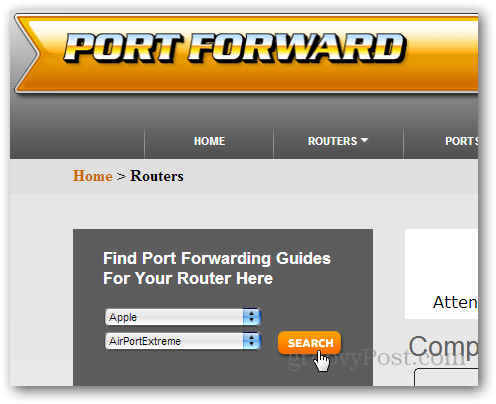
Şu anda Portforward.com, henüz kullanmadığım ücretli PFConfig yazılımını pezevenkleştiriyor. Aradığın şey Varsayılan Kılavuz, vurduktan sonra biraz gömülecek Ara.
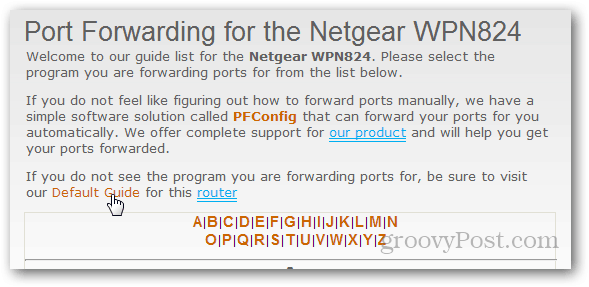
Çoğu yönlendirici için IP adresini yazacaksınıztarayıcınıza yönlendirerek yönetim sayfasına erişin. Bu genellikle 192.168.0.1 veya 192.168.1.1'dir. Bir kullanıcı adı ve şifre girmeniz istenir. Bu genellikle her ikisi için de “admin” dir. Bu işe yaramazsa, “root” veya “password” kullanmayı ya da kullanıcı adını boş bırakıp şifre için “admin” girmeyi deneyin. Hala güdük mü? Routerpasswords.com adresini deneyin
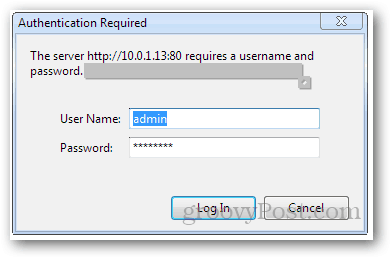
Extreme Havalimanı için (sahip olduğum)AirPort İzlencesi'ni kullanma. Diğer yönlendiriciler ayrıca bir web tarayıcısı dışında özel yapılandırma yazılımı gerektirebilir. Airport Utility'de tıklatmam gerekiyor Elle kurulum yönlendiriciyi yapılandırmak için.
Oradan, ileri sekmesine gidin ve Port Eşleme. Sekmeleriniz farklı olabilir, örneğin Uygulamalar ve Oyun (Linksys).
Ardından, yeni bir bağlantı noktası eşleme girişi, hizmet veya bağlantı noktası yönlendirme girişi ekleyin (yönlendiricinizin aradığı şeye bağlı olarak). Aşağıdaki bilgileri girmeniz istenir:
- Hizmet adı: Bağlantı noktasını kullanan uygulamanın açıklaması. Örneğin, “Minecraft” veya “Windows Dosya Paylaşımı”.
- Hizmet türü (TCP / UDP): Uygulamanın gerektirdiğine bağlı olarak TCP veya UDP'yi seçin. Çoğu üst düzey oyun UDP kullanır, ancak diğerleri TCP (Minecraft gibi) kullanır. Biriyle şansınız yoksa, diğerini deneyin.
- Başlangıç Limanı / Bitiş Limanı: İletmek için bir dizi bağlantı noktası girelim. Yalnızca bir bağlantı noktasını yönlendiriyorsanız, bu bağlantı noktasını hem başlangıç bağlantı noktasına hem de bitiş bağlantı noktası alanlarına girin. Alternatif olarak, bazı yapılandırmalar bağlantı noktanıza girmeniz için yalnızca bir alan sağlar. Apple Airport Extreme için durum böyle. Yine de bu alana bir aralık girebilirsiniz, ör. 137-138.
- Özel IP adresi / Sunucu IP adresi: Verileri alan bilgisayarın IP adresini girin. Bu, yönlendiriciniz tarafından atanan özel IP adresidir. Yerel IP adresinizi nasıl belirleyeceğinizi öğrenmek için bunu okuyun.
Yine, bu seçenekler birher marka ve model için biraz farklı. PortForward.com'daki kaynaklar, yönlendiricilerin yanı sıra belirli uygulamalara özgü kılavuzlar sunacağı için kullanışlı olacaktır.
Sadece örnekleme amaçlı olarak, Airport Extreme'in ekran görüntüleri aşağıdadır:
Port Eşleme ekranı:
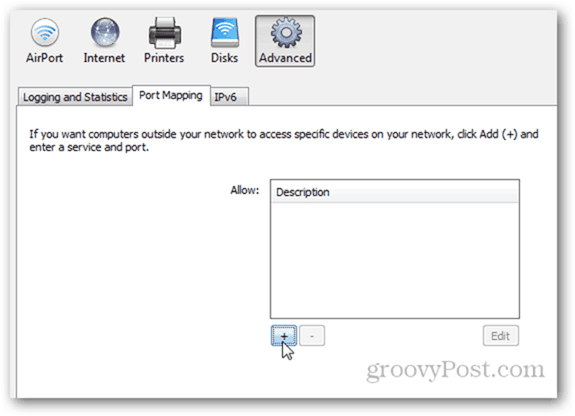
Airport Extreme için, TCP / UDP'yi seçmek yerine, her ikisi için de alan sağlarlar. Bunlardan birini boş bırakabilirsiniz.
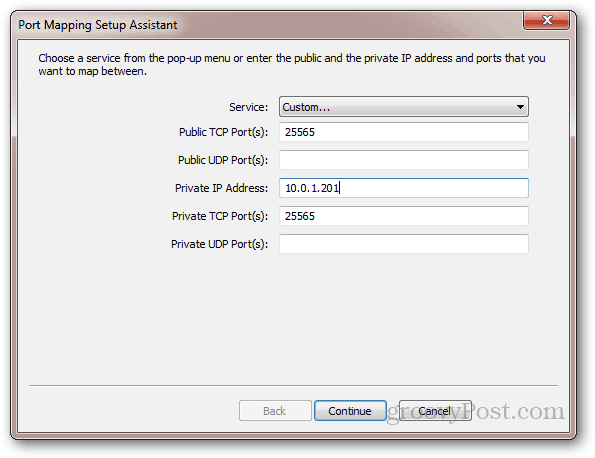
Hizmetinizi adlandırmayı unutmayın.
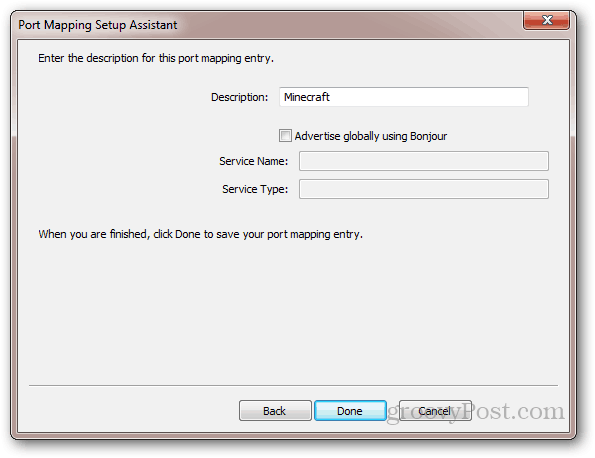
Bağlantı Noktası Yönlendirme Yapılandırmasını Test Etme
Bağlantı noktası yönlendirmenizi kontrol etmenizi sağlayan bir dizi ücretsiz araç vardır:
- YouGetSignal - Port Yönlendirme Test Cihazı
- IPFingerPrints - Ağ Bağlantı Noktası Tarama Aracı
- CanYouSeeMe.org - Açık Liman Kontrol Aracı
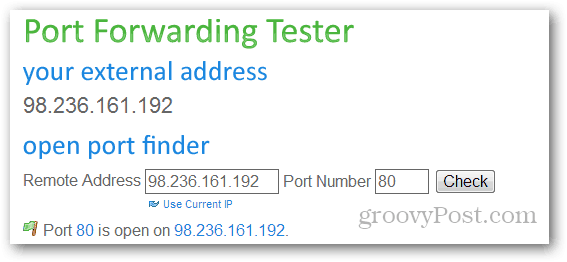
İleriye bir bağlantı noktası ekledikten sonra yönlendiricinizi yeniden başlatmanız gerekebilir.
Ayrıca yönlendiriciniz doğru olsa bilebağlantı noktası iletme, bilgisayarınız Windows Güvenlik Duvarı veya başka bir güvenlik programı kullanarak bağlantı noktalarını engelliyor olabilir. Windows Güvenlik Duvarı hakkında daha fazla bilgi için Austin’in Bir Programa Windows Güvenlik Duvarı Üzerinden İzin Verme konulu öğreticiyi okuyun.
Bağlantı noktası yönlendirme konusunda yardıma mı ihtiyacınız var? Bir yorum bırakın, sizi doğru yöne yönlendireceğim!
[Sergio Sanchez Lopez ve Everaldo Coelho ve YellowIcon'dan (GPL) türetilen liman yönlendirme grafikleri]

![VPN Kur - Evinizde PPTP Sunucusu Windows 7 PC [Nasıl Yapılır]](/images/microsoft/setup-a-vpn-ndash-pptp-host-on-your-home-windows-7-pc-how-to.png)







yorum Yap